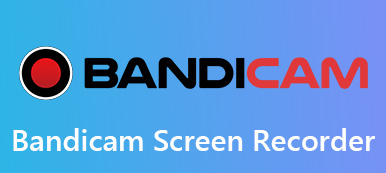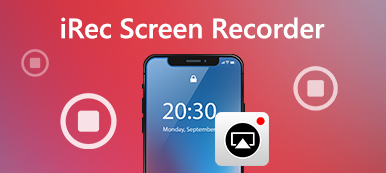iSpring Free Cam是用于Windows的免费且易于使用的屏幕录像机。 它使您可以轻松记录,编辑和即时共享屏幕截图。 Free Cam还提供了用于创建电子学习演示文稿和专业视频的多种功能。 但是你真的知道吗? 在这里,我们将帮助您了解更多 iSpring Free Cam屏幕录像机 从它的评论,指南和最佳选择。

- 第1部分。iSpring屏幕录像机的评论
- 第2部分。如何使用iSpring Free Cam屏幕录像机
- 第3部分。iSpring Free Cam的最佳替代
- 第4部分。iSpring屏幕录像机的常见问题解答
第1部分。iSpring屏幕录像机的评论
在 Apeaksoft 上,我们承诺为您提供经过验证的内容。以下是我们为此所做的努力:
- 当谈到我们评论中的所有选定产品时,它们的受欢迎程度和您的需求是我们的重点。
- 我们的 Apeaksoft 内容团队已经测试了下面提到的所有产品。
- 在测试过程中,我们团队重点关注其突出特点、优缺点、设备兼容性、价格、使用情况等显着特点。
- 在评论资源方面,我们利用了值得信赖的评论平台和网站。
- 我们收集用户的建议并分析他们对 Apeaksoft 软件以及其他品牌程序的反馈。

作为免费的屏幕重新排序,iSpring Screen Recorder可以帮助您捕获屏幕的任何区域而没有水印或时间限制。 录制后,您可以将录制的视频另存为WMV,或直接上传到YouTube。 让我们检查一下iSpring Free Cam屏幕录像机的评论。
- 优点
- 它是一个简单的屏幕录像机,具有简单直观的界面。
- 它允许用户记录整个屏幕,选定的屏幕或单个窗口。
- 用户可以选择用麦克风录制系统声音或语音。
- 没有时间限制,没有水印添加到录制的视频。
- 缺点
- 录制和编辑功能很简单,不能满足很高的要求。
- 您只能使用此免费屏幕录像机导出WMV格式。
第2部分。如何使用iSpring Free Cam屏幕录像机
如果要使用iSpring Free Cam,可以访问其官方网站。 您可以通过在框中输入电子邮件来免费下载64-it iSpring Free Cam软件。 然后,它将自动将iSpring Free Cam屏幕录像机下载到您的计算机。
在Windows计算机上安装并启动iSpring Free Cam。 请点击 新录制 在打开的窗口中。
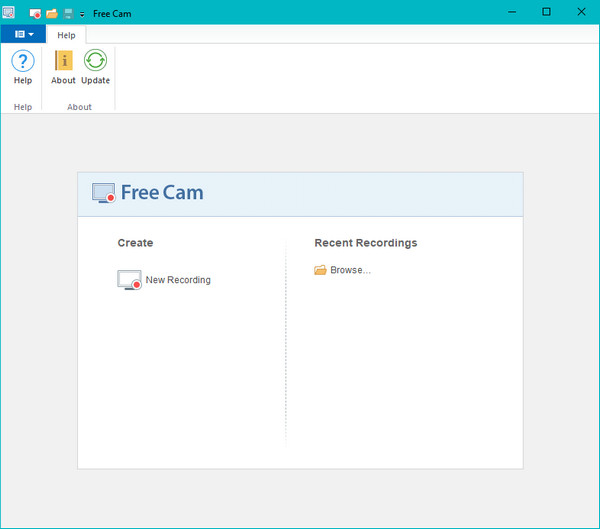
记录区域将弹出。 您可以选择视频16:9 720p,视频4:3 720p,全屏或使用箭头选择区域。 您可以移动并拖动中央图标以将记录区域移动到新位置。
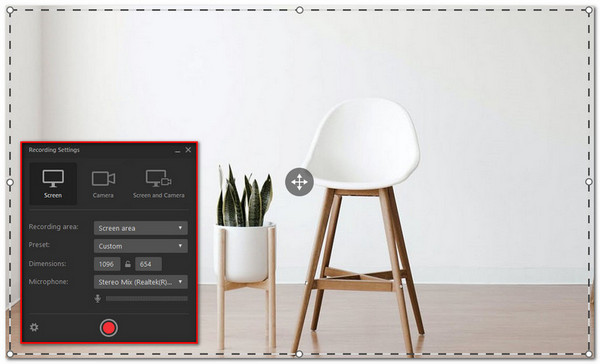
点击 开始新的屏幕录像 Free Cam栏左侧的按钮。 录制完成后,您可以单击 完成 栏右侧的按钮,或按键盘上的Esc键停止录制。
录制后,您可以使用内置的Free Cam Video Editor预览和编辑视频,将视频另存为WMV或直接将其上传到YouTube。
要编辑录制的视频,您可以选择一个录制区域,然后删除,静音,修剪,消除噪音或调节音量。 您也可以为重叠的声音添加淡入或淡出效果。
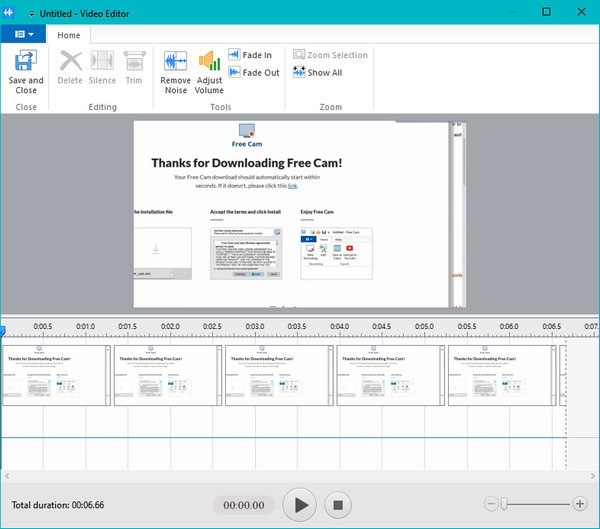
第3部分。iSpring Free Cam的最佳替代
iSpring Screen Recorder仅适用于Windows计算机。 有几次,您可能想在Mac上捕获视频? 因此,您可能想要找到一个类似于或优于iSpring Screen Recorder的开源录制程序。 在这里,我们想告诉你 Apeaksoft屏幕录像机 作为 Mac 的最佳 iSpring 屏幕录像机替代品。 它允许用户以原始质量捕获计算机屏幕和网络摄像头视频。 此外,这款 iSpring Screen Recorder 替代品可让您捕捉任何视频、电子学习课程、音乐、Skype 通话、视频教程、游戏玩法等。
- 捕获在线视频,在线学习演示, 网络研讨会,Skype通话。
- 编辑录制的视频,调整音量,绘制图纸并添加注释。
- 以任何流行的视频格式(例如MP4,MOV,AVI,FLV等)保存记录。
- 与Windows 10/8/7和macOS Big Sur,Catalina,Mojave,High Sierra兼容。
使用iSpring Screen Recorder替代品的步骤
在Mac上免费下载,安装和启动iSpring Screen Recorder。 在主界面中单击“录像机”。
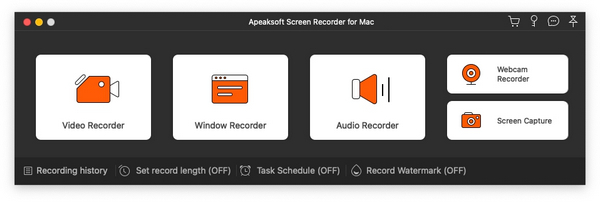
您可以选择记录区域的大小,自定义固定区域或直接选择区域。
如果您想录制电子学习演示,您可以同时保持“系统声音”和“麦克风”选项。 如果要录制视频,只需打开“系统声音”选项即可。
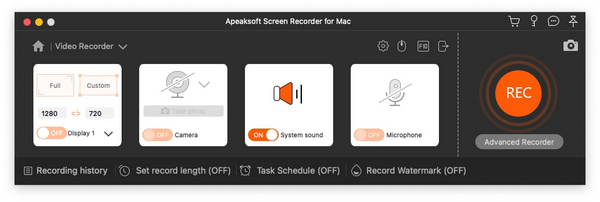
录制之前,您可以单击齿轮按钮来调整录制,鼠标,热键,输出设置等。 然后,单击“确定”保存更改。
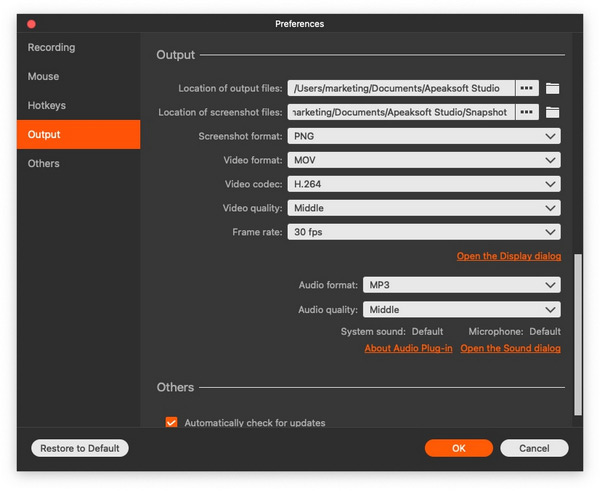
单击界面右侧的“ REC”按钮开始在计算机屏幕上录制。 在录制过程中,您可以轻松制作图纸,添加注释,文本或其他效果。
录制完成后,您可以单击红色正方形按钮预览和编辑捕获的视频。 然后,单击“保存”按钮将录制的视频保存到计算机。
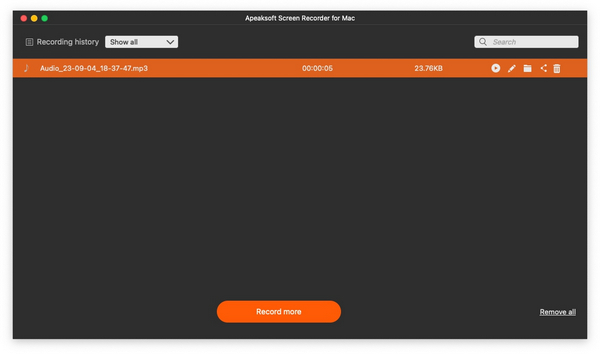 人们还问:
人们还问:第4部分。iSpring屏幕录像机的常见问题解答
什么是iSpring Free Cam?
iSpring Free Cam 是一个简单的 屏幕录像机 它允许您录制屏幕的任何部分、编辑录制的视频以及将录制的 WMV 文件直接上传到 YouTube。
iSpring屏幕录像机免费吗?
iSpring Free Cam屏幕录像机是100%免费的。 没有额外的费用或时间限制。
iSpring屏幕录像机安全吗?
iSpring Presenter被证明是无病毒的。 最新的iSpring Presenter使用50种防病毒软件来指示广告软件。
我可以将 iSpring Screen Recorder 录制的视频保存为 MP4 吗?
iSpring Screen Recorder录制的视频只能保存为WMV格式。 您可以使用VLC Player或其他第三方视频转换软件 将WMV转换为MP4 或其他流行的格式,以便于播放和分发。
iSpring Free Cam 和 iSpring Cam Pro 有什么区别?
iSpring Cam Pro版本比免费版本功能更全面。 除了添加对网络摄像头录制的支持之外,还将没有水印或时间限制。 根据您的需求,您可以决定是否要为这些更高级的功能付费。
结论
我们主要谈到了 iSpring屏幕录像机 评论,指南及其最佳选择。 我们已向您显示了使用iSpring Screen Recorder记录计算机屏幕和编辑记录文件的详细步骤。 您也可以尝试最好的iSpring 适用于Mac的屏幕录像机 -Apeaksoft屏幕录像机,用于捕获电子学习演示,在线视频/音乐,游戏,FaceTime通话等。 如果您有任何屏幕录制工具,请在下面的评论中分享。